วิธีเริ่มบล็อกบน WordPress ในปี 2022
เผยแพร่แล้ว: 2022-08-14“วิธีเริ่มต้นบล็อกบน WordPress” เป็นคำถามที่พบบ่อยที่สุดสำหรับผู้ที่ต้องการเริ่มต้นบล็อกของตัวเองในปี 2022 การสร้างเว็บไซต์บล็อกเป็นงานที่ซับซ้อนซึ่งต้องใช้ความเชี่ยวชาญด้านเทคนิคจำนวนมาก แต่ WordPress ได้ทำให้มันง่ายมากที่แม้แต่คนที่ไม่เชี่ยวชาญด้านเทคนิคก็สามารถสร้างเว็บไซต์บล็อกได้ภายใน 5 นาที
ดังนั้น หากคุณต้องการสร้างเว็บไซต์บล็อก WordPress เป็นตัวเลือกที่ดีที่สุดของคุณ เนื่องจากเป็น WordPress ที่ทำให้ไซต์บล็อกง่ายต่อการสร้าง นอกจากนี้ WordPress ยังมีส่วนทำให้บล็อกเป็นที่นิยม
เราได้พยายามจัดทำบทแนะนำที่สมบูรณ์สำหรับผู้เริ่มต้นที่ต้องการเรียนรู้ วิธีเริ่มบล็อกบน WordPress หากคุณเริ่มต้นจากศูนย์ คุณควรทำตามขั้นตอนตั้งแต่เริ่มต้น เว้นแต่ว่าคุณจะสามารถกระโดดได้ทุกที่ที่ต้องการ
ประโยชน์ของการใช้ WordPress
- เว็บไซต์บล็อกส่วนใหญ่สร้างด้วย WordPress ดังนั้นจึงมีแหล่งข้อมูลฟรีมากมายและธีมฟรีของ WooCommerce WordPress ที่สามารถช่วยคุณสร้างเว็บไซต์ได้
- WordPress อัปเดตเทคโนโลยีบ่อยครั้ง ดังนั้น การใช้ WordPress จะทำให้เว็บไซต์ของคุณอัปเดตด้วยเทคโนโลยีล่าสุด คุณยังสามารถทราบวิธีอัปเดตธีม WordPress โดยไม่สูญเสียการปรับแต่งได้อย่างง่ายดาย
- การจัดการผู้ดูแลระบบ ผู้แก้ไข และบทบาทอื่นๆ หลายคนนั้นง่ายดายโดยใช้ WordPress คุณสามารถควบคุมทุกการอนุญาตของผู้ใช้ใน WordPress ในกรณีนั้น คุณสามารถใช้ปลั๊กอินการจัดการผู้ใช้ใน WordPress เพื่อจัดการผู้ใช้ของคุณได้อย่างง่ายดาย
- เว็บไซต์บล็อกขึ้นอยู่กับ SEO เป็นอย่างมาก WordPress สามารถมอบธีม SEO ที่ดีที่สุดให้กับ WordPress เพื่อสร้างไซต์บล็อกของคุณ เพื่อให้คุณสามารถทำ SEO บนไซต์ของคุณได้อย่างง่ายดาย
- มันมีปลั๊กอิน SEO มากมายใน WordPress ที่สามารถทำให้ SEO ง่ายสำหรับเว็บไซต์ของคุณ
- มันสามารถช่วยคุณประหยัดจากการสแปมความคิดเห็นและบล็อกการโจมตีที่เป็นอันตรายด้วยความช่วยเหลือของปลั๊กอินความคิดเห็นที่ดีที่สุดสำหรับ WordPress
ข้อกำหนดเบื้องต้นสำหรับการเริ่มต้นบล็อก
การเขียนบนเว็บไซต์ของคุณเป็นประสบการณ์ที่แตกต่างและมีประสิทธิภาพมากกว่าการเขียนบนเว็บไซต์อื่นๆ
หากคุณต้องการเรียนรู้ วิธีเริ่มต้นบล็อกบน WordPress มีงานพิเศษบางอย่างที่คุณต้องให้ความสำคัญ เช่น การต้องการโดเมน การโฮสต์ การเรียนรู้บางสิ่งเกี่ยวกับเว็บไซต์ ฯลฯ ตรวจสอบว่าคุณมีสิ่งเหล่านี้ก่อนที่จะเริ่ม บล็อกของคุณ
- ชื่อโดเมนที่เกี่ยวข้องสำหรับบล็อกของคุณ
- แผนโฮสติ้งตามความต้องการ
- มีวิธีการชำระเงินเพื่อชำระค่าโดเมนและบริการโฮสติ้ง
- หากคุณจ้างนักพัฒนา กระบวนการจะราบรื่น แต่ถ้าคุณต้องการดูแลบล็อกของคุณ คุณควรมีความคิดในการเรียนรู้สิ่งใหม่ ๆ อย่างต่อเนื่องเพื่ออัปเกรดบล็อกของคุณ
เริ่มบล็อกบน WordPress ในปี 2022
การตั้งค่าโดเมนและโฮสติ้ง
ก่อนเริ่มต้น คุณต้องเริ่มต้นด้วยโดเมนและโซลูชันโฮสติ้ง เลือกไซต์บริการสำหรับโดเมน และโฮสติ้ง ซื้อโดเมนตามชื่อที่คุณต้องการ ตัวอย่างเช่น คุณสามารถเริ่มต้น ด้วย DreamHost คุณยังสามารถดูรีวิว DreamHost เพื่อความเข้าใจที่ดียิ่งขึ้นเกี่ยวกับโฮสติ้งนี้
ขั้นตอนที่ 1: ไปที่ DreamHost และคลิกที่ ปุ่ม เริ่มต้น ที่ด้านบนขวาของหน้าแรก
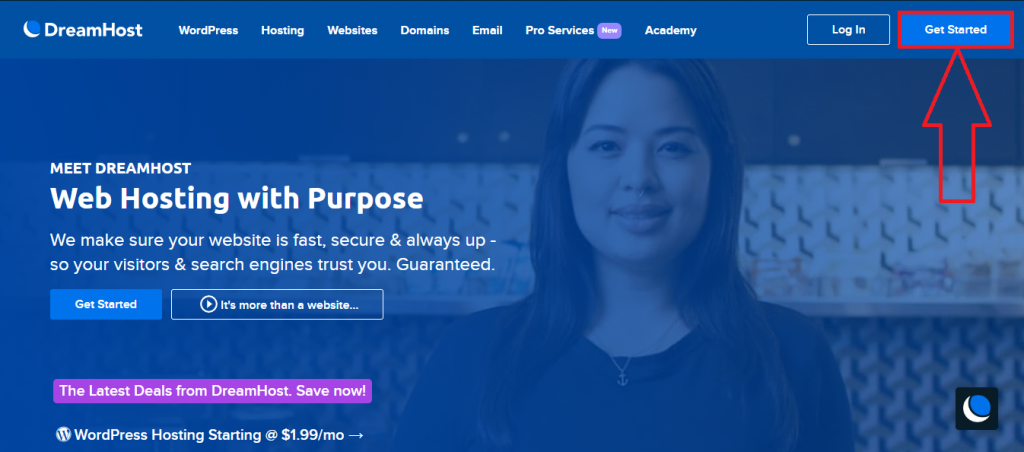
ขั้นตอนที่ 2: หน้าต่างใหม่จะปรากฏขึ้น มี 3 ตัวเลือกให้คุณเลือก หากคุณไม่มีโดเมนใดๆ และต้องการซื้อ ให้คลิกที่ ลงทะเบียนโดเมนใหม่
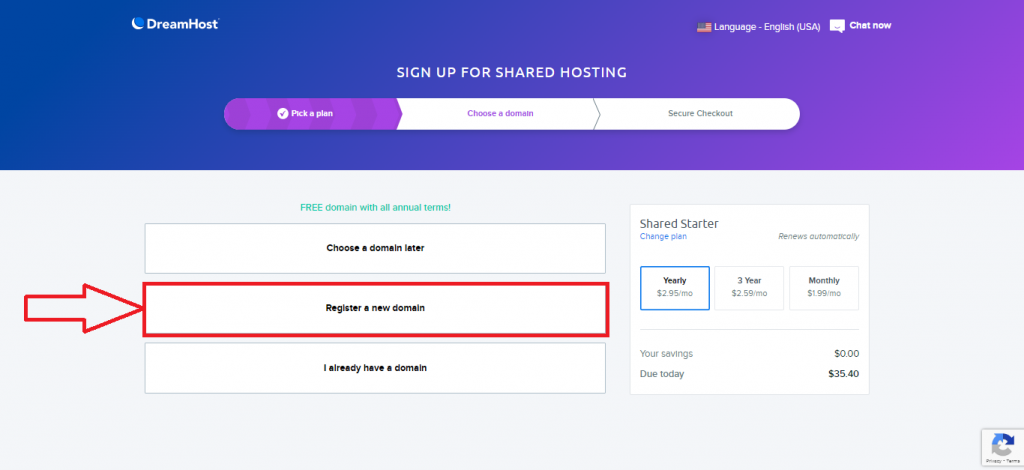
ขั้นตอนที่ 3: คลิกที่แถบค้นหาและลองค้นหาชื่อโดเมนที่คุณต้องการ แล้วหยิบใส่ ตะกร้า
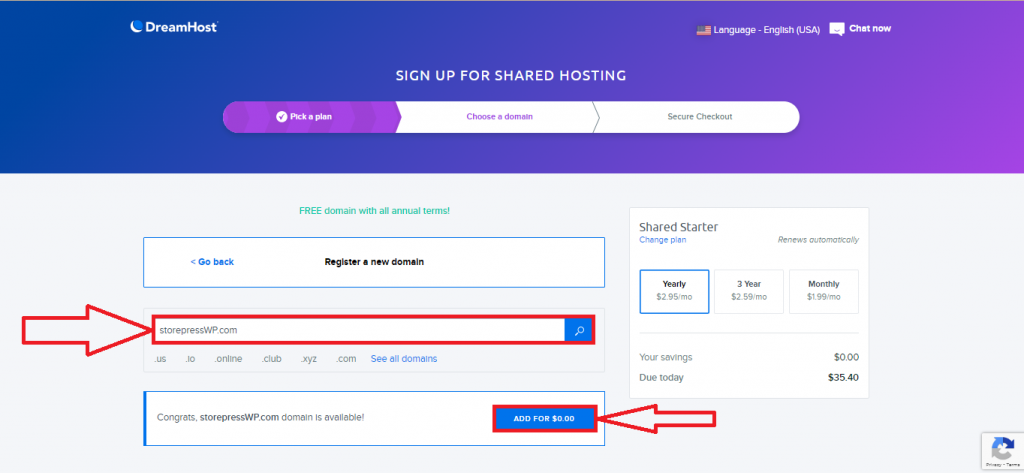
ขั้นตอนที่ 4: หลังจากซื้อโดเมน ไปที่ แผง DreamHost และเข้าสู่ระบบโดยใช้ข้อมูลประจำตัว
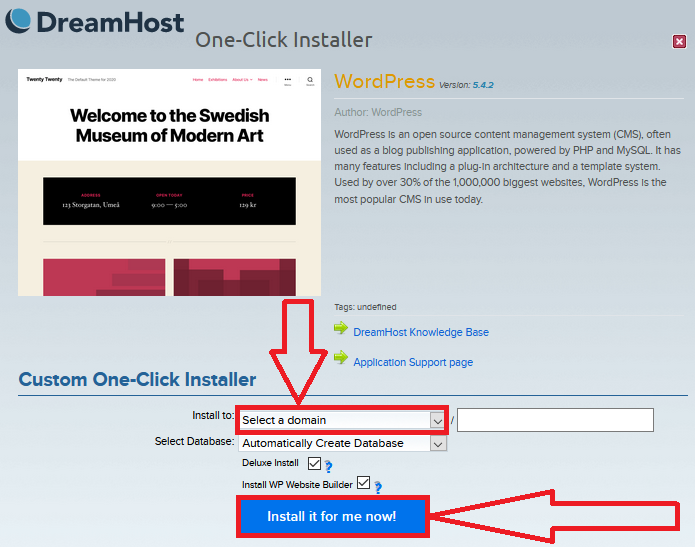
ขั้นตอนที่ 5: ในการติดตั้ง WordPress หลังจากเข้าสู่ระบบ ให้ไปที่ DreamHost Panel
ขั้นตอนที่ 6: เลือกโดเมนที่คุณต้องการติดตั้ง WordPress จากนั้นคลิกที่ Install it for me now!
ขั้นตอนที่ 7: หลังจากติดตั้ง ไปที่ WordPress Dashboard โดยใช้ yourdomain/wp-admin
คุณยังสามารถใช้เว็บไซต์โฮสติ้ง WordPress อื่นที่เหมาะกับคุณได้
การตั้งค่า WordPress ด้วยโดเมนของคุณ
ขั้นตอนที่ 8: ไปที่ Dashboard และเลื่อนตัวชี้เมาส์ไป ที่ Setting จากนั้นคลิกที่ ทั่วไป.
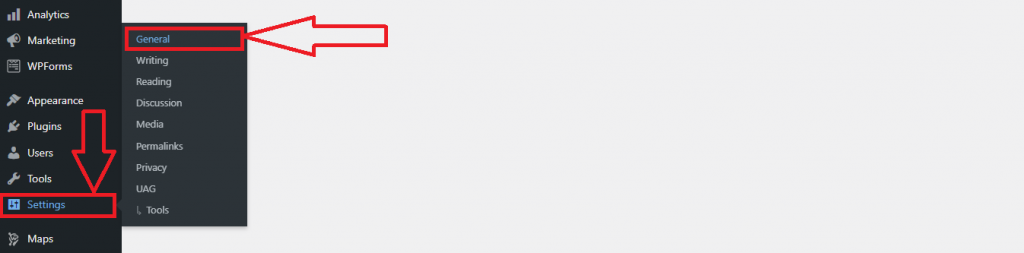
ขั้นตอนที่ 9: คุณจะพบหน้าต่างสำหรับเปลี่ยน ชื่อไซต์ และ แท็ก ไลน์

ขั้นตอนที่ 10: ที่นี่ คุณสามารถตั้งค่า ที่อยู่เว็บไซต์ (URL) และ ที่อยู่ WordPress
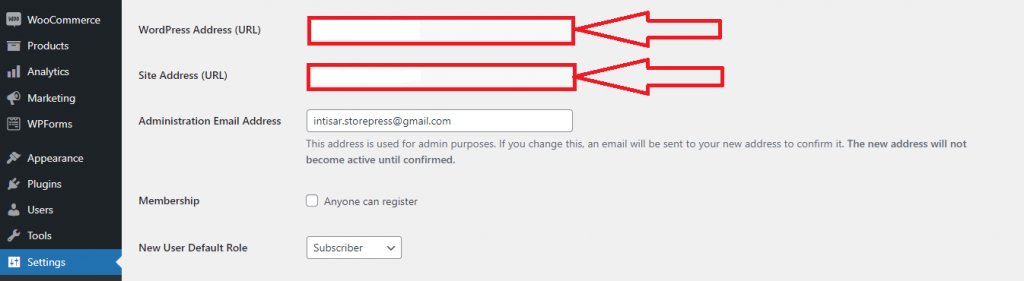
เปิดใช้งานธีมของคุณใน WordPress
ขั้นตอนที่ 11: ไปที่ WordPress Dashboard เลื่อนตัวชี้ไปที่ Appearance จากนั้นคลิกที่ตัว เลือก Themes
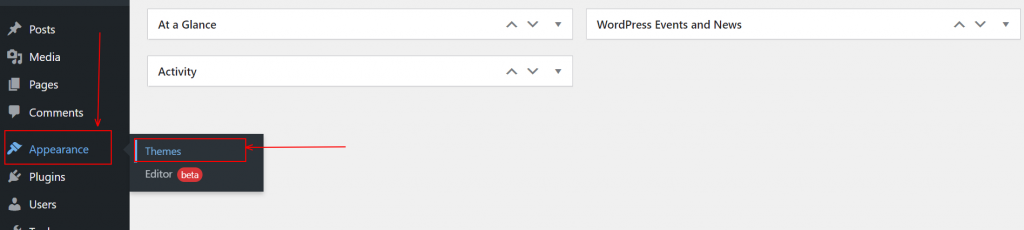

ขั้นตอนที่ 12: จากนั้น หน้าใหม่จะปรากฏขึ้น จะมีรายการของธีมที่ติดตั้ง เลือกธีมใดธีมหนึ่งหรือคลิก เพิ่มใหม่ เพื่อเพิ่มธีมใหม่
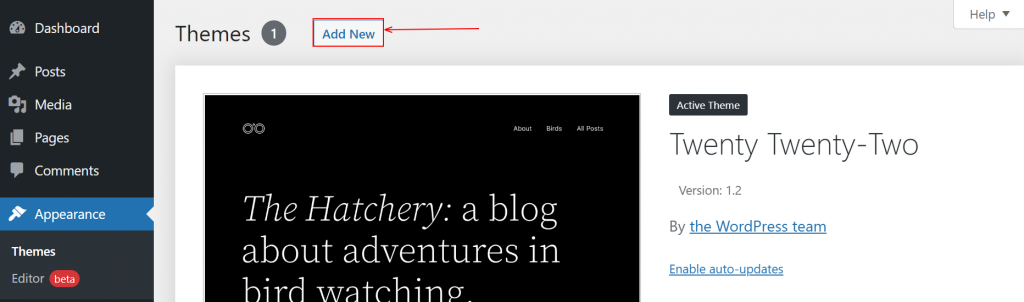
ขั้นตอนที่ 13: เพื่อจุดประสงค์ในการสาธิต เราใช้ ธีม Beetan คุณสามารถใช้ธีมใดก็ได้ที่คุณสะดวก มี ธีมบล็อกมากมายสำหรับ WordPress ที่คุณสามารถใช้ได้ แต่เราขอแนะนำอย่างยิ่งให้คุณใช้ Beetan เนื่องจากเป็นธีมใหม่ล่าสุดที่มาพร้อมกับเทคโนโลยีและฟีเจอร์ล่าสุด
หากต้องการเพิ่มธีมใหม่ ให้พิมพ์ Beetan ใน ช่องค้นหา จากนั้น ติดตั้ง และ เปิดใช้ งาน

Beetan- สาธิตสด & ดาวน์โหลด
การตั้งค่าบล็อกแรก
ขั้นตอนที่ 14: สร้างเว็บไซต์ของคุณแล้ว ตอนนี้ คุณต้องตั้งค่าเนื้อหาในนั้น หากต้องการเพิ่มบล็อก ให้ไปที่ แดชบอร์ด เลื่อนเคอร์เซอร์ไปที่ โพสต์ แล้วคลิก โพสต์ ทั้งหมด
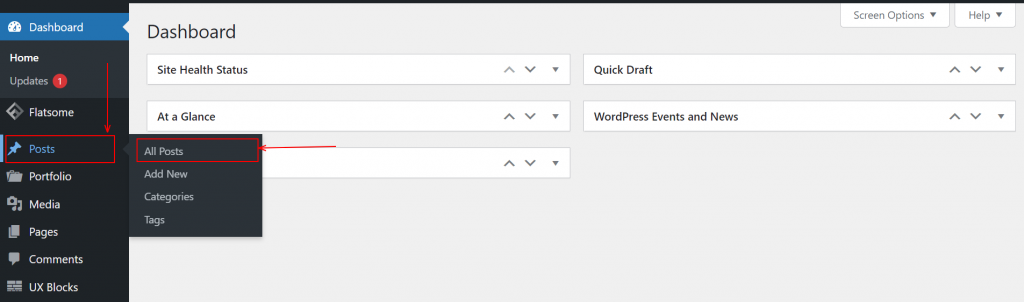
ขั้นตอนที่ 15: หน้าโพสต์จะปรากฏขึ้น คุณจะเห็นโพสต์ทั้งหมดที่นี่ คลิกที่ เพิ่มใหม่ เพื่อเพิ่มโพสต์ใหม่
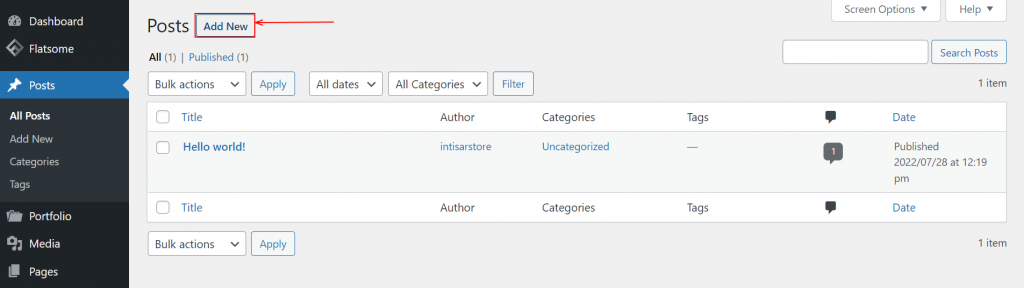
ขั้นตอนที่ 16: ตอนนี้ หน้าโพสต์เปล่าจะปรากฏขึ้น ที่นี่คุณต้องเพิ่มชื่อที่ด้านบน ใต้ส่วนชื่อ มี ส่วน HTML และ เครื่องหมายบวก ที่สามารถช่วยคุณเพิ่มเนื้อหาใหม่ได้
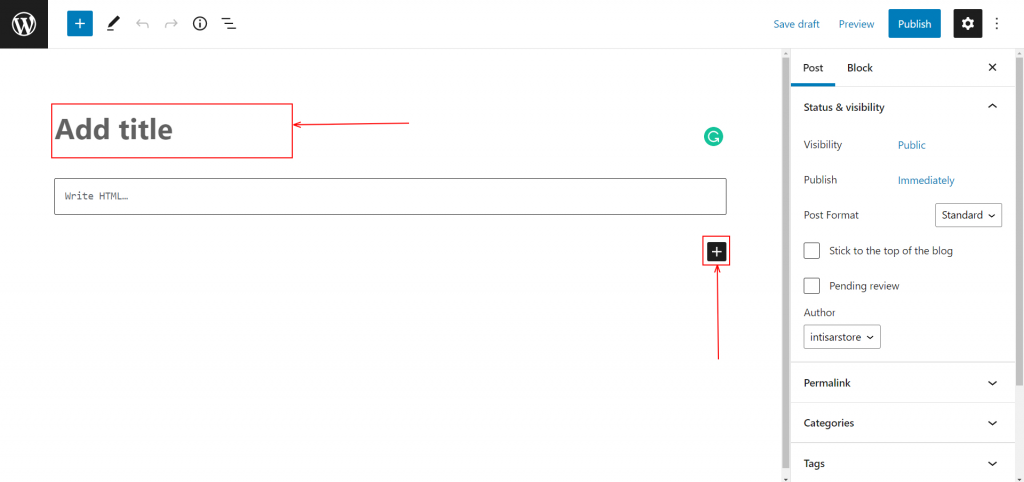
ขั้นตอนที่ 17: เราได้ใส่ชื่อไว้ที่นั่น หลังจากนั้นคลิกที่ส่วน เพิ่มบล็อก และจะแนะนำส่วนใหม่บางส่วน เลือกบล็อกใดก็ได้ตามความต้องการของคุณ เรากำลังเลือก ย่อหน้า เพื่อการสาธิต
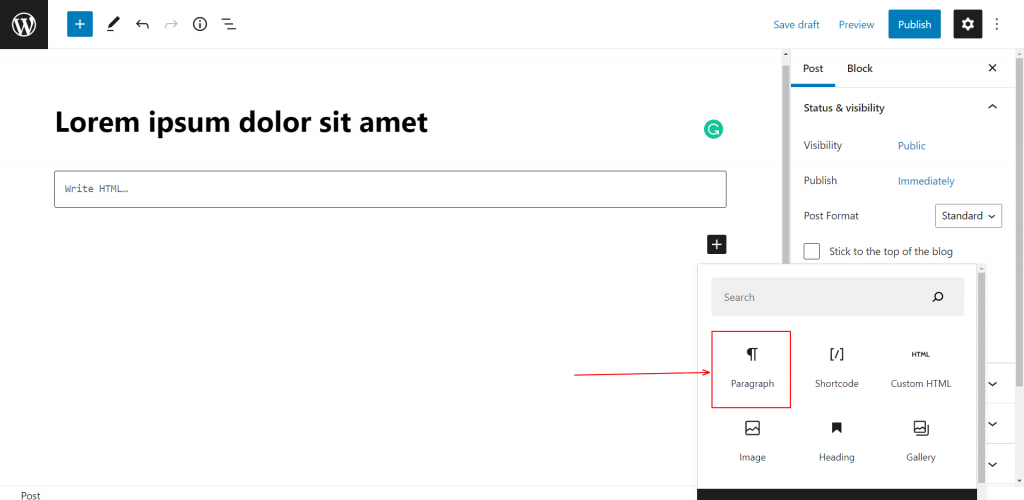
ขั้นตอนที่ 18: ส่วนใหม่จะปรากฏบนหน้า เราได้ใส่ข้อความที่นี่ มีหลายส่วนที่คุณสามารถปรับแต่งบทความได้ตามต้องการ หลังจากอ่านบทความเสร็จแล้ว ให้คลิกที่ ปุ่ม เผยแพร่ ที่ด้านบนขวา

ขั้นตอนที่ 19: ตอนนี้ ไปที่ไซต์ คุณจะพบสองบล็อกในหน้าแรก
การตั้งค่าเริ่มต้นของ Beetan จะแสดงบทความฉบับเต็มในหน้าแรก คุณสามารถจำกัด การตั้งค่านี้ได้อย่างง่ายดาย
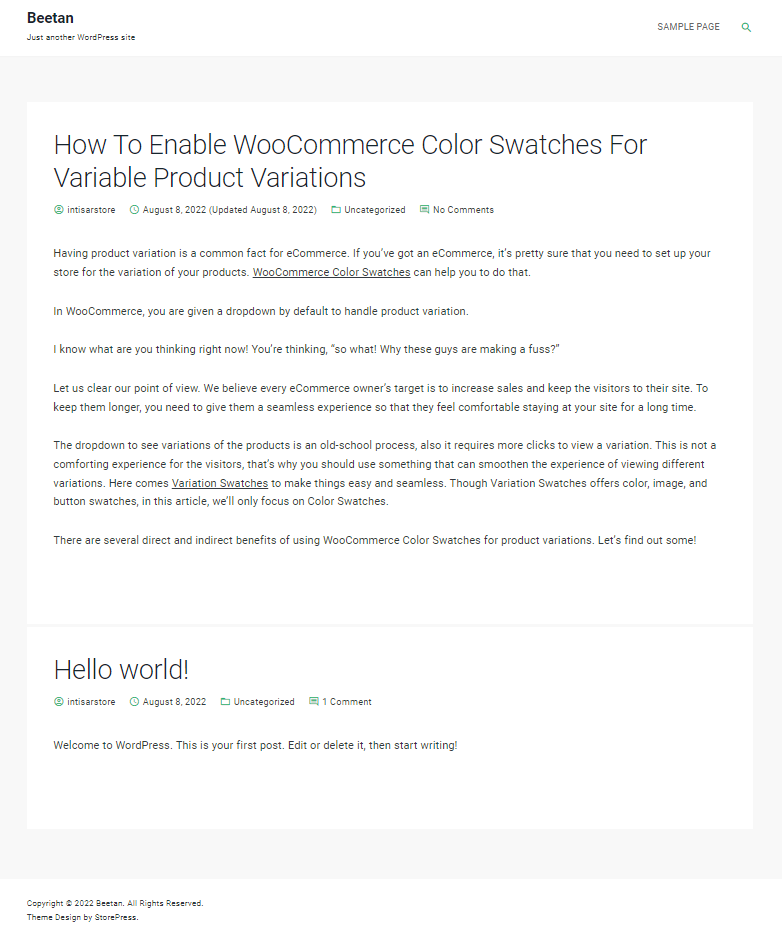
ขั้นตอนที่ 20: หากต้องการจำกัดเนื้อหาที่บล็อกจะแสดงในหน้าแรก ให้ไปที่เว็บไซต์หลักก่อน คุณจะพบตัวเลือกชื่อ Customizer ที่ด้านบนของหน้า คลิกที่นั้น

ขั้นตอนที่ 21: จากนั้นแถบด้านข้างจะปรากฏขึ้นจากด้านซ้าย คลิกที่ ตัวเลือกบล็อก จากที่นั่น
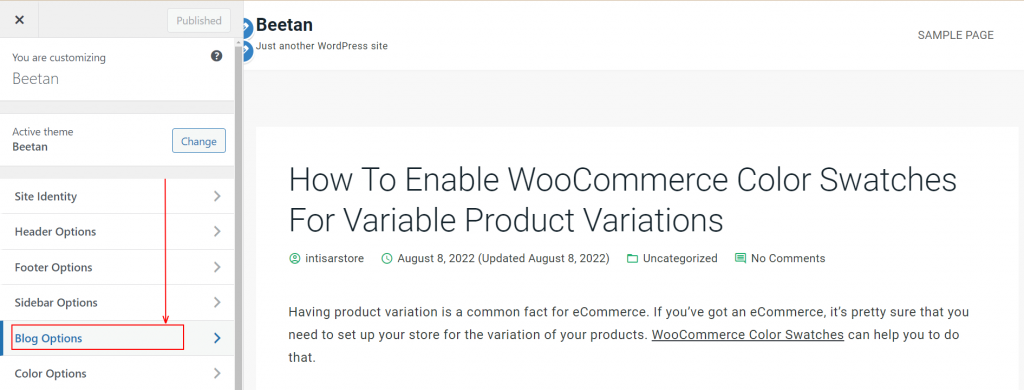
ขั้นตอนที่ 22: จากนั้นเลือก แสดงสรุป เพื่อแสดงเฉพาะข้อมูลสรุปและเผยแพร่
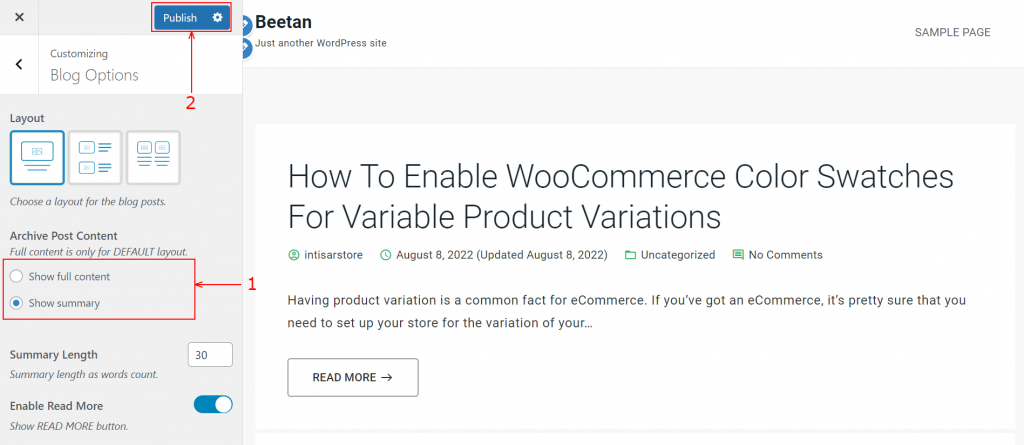
ดูตัวอย่างสุดท้าย
ตัวอย่างสุดท้ายของไซต์บล็อกของคุณจะมีลักษณะดังนี้
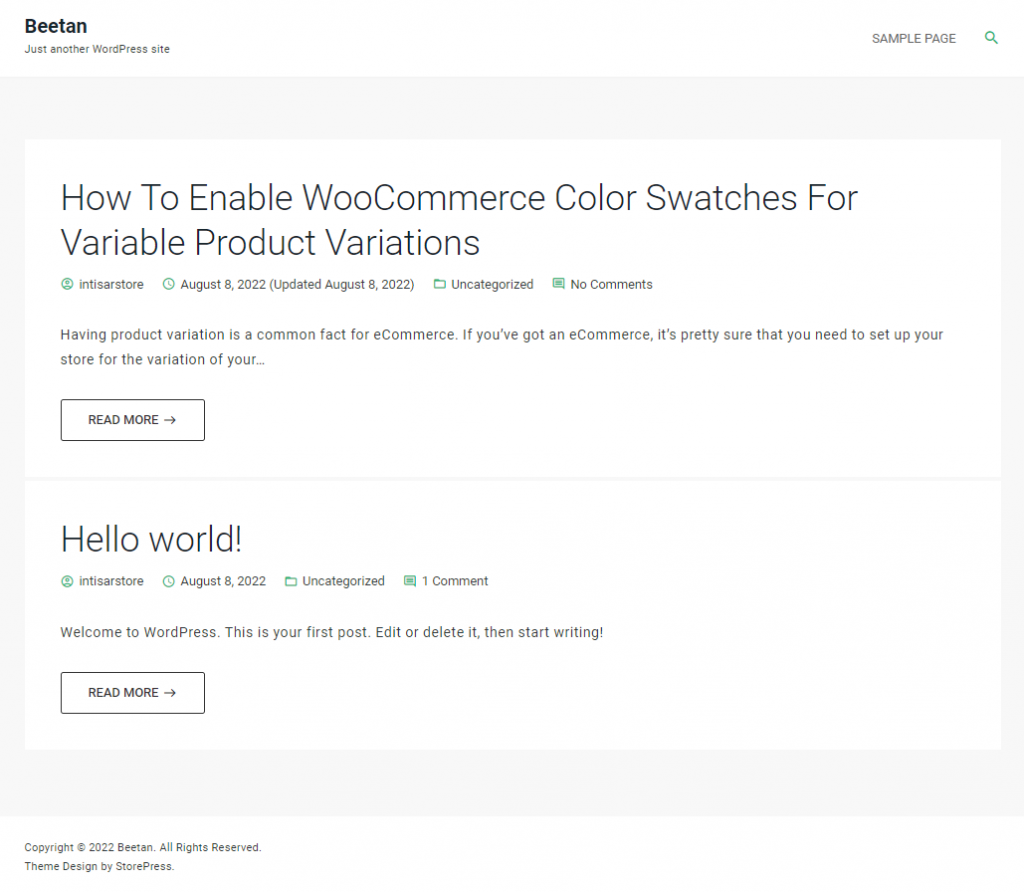
ตัวเลือกทางเลือกแทน WordPress– ในกรณีที่คุณไม่มีโดเมนและโฮสติ้ง
CMS (ระบบการจัดการเนื้อหา) จำนวนมากพร้อมใช้งานสำหรับการสร้างเว็บไซต์บล็อก ในบรรดานั้น WordPress เป็นที่นิยมมากที่สุด แม้แต่ 42% ของเว็บไซต์ทั้งหมดถูกสร้างขึ้นบน WordPress ดังนั้นจึงเป็นเรื่องยากสำหรับทุกคนที่จะหาตัวเลือกที่ดีกว่า WordPress
หากคุณไม่มีโดเมนหรือแผนโฮสติ้ง คุณจะไม่สามารถใช้งาน WordPress ได้ ในกรณีนี้ คุณสามารถใช้ WordPress.com หรือ Blogger สิ่งเหล่านี้จะให้โดเมนฟรีและโฮสติ้งสำหรับบล็อกของคุณ แต่คุณต้องรักษาชื่อโดเมนที่กำหนด และคุณจะไม่มีอำนาจในไซต์ของคุณ 100%
บทสรุป
ขอแสดงความยินดีกับการสร้างเว็บไซต์บล็อกแรกของคุณ นี่เป็นวิธีที่ง่ายที่สุดในการสร้างเว็บไซต์บล็อกโดยใช้ WordPress แม้ว่า Beetan จะเป็นธีมที่ใช้ WooCommerce แต่ก็ให้ประสิทธิภาพที่ยอดเยี่ยมเมื่อใช้สำหรับไซต์บล็อก นอกจากนี้ยังมีการปรับแต่งเฉพาะสำหรับบล็อกที่สามารถช่วยคุณปรับแต่งเว็บไซต์ของคุณได้ตามต้องการ ถ้าคุณต้องการทราบวิธีการเพิ่มวิดเจ็ตในบล็อก คุณสามารถอ่านบทความอื่นได้
โปรดแจ้งให้เราทราบหากคุณประสบปัญหาใดๆ ขณะทำตามบทช่วยสอนนี้ เราจะพยายามอย่างดีที่สุดเพื่อช่วยคุณ
